科研制图 | 如何用Maya做八分之一剖面的纳米球
科研论文常含有插图,借助插图来形象直观、简明扼要的表达自己的学术成果,而科研绘图的软件有很多种,前面我们一直为大家分享3ds Max软件绘图技巧,值得一说的是,绘图的最终目的还是放进学术论文的研究成果中,那使用哪种绘图工具并不重要,但多一件可用的称手工具何乐而不为呢,关注科技绘图颜习社的学者们都知道,前面为大家分享过使用3ds Max做八分之一剖面的纳米球,那Maya和3ds Max绘制剖面纳米球会有什么不同呢?今天我们将为大家分享用Maya做八分之一剖面球及其中需要注意的点。

1. 打开Maya,在工具栏多边形建模里创建一个球体。
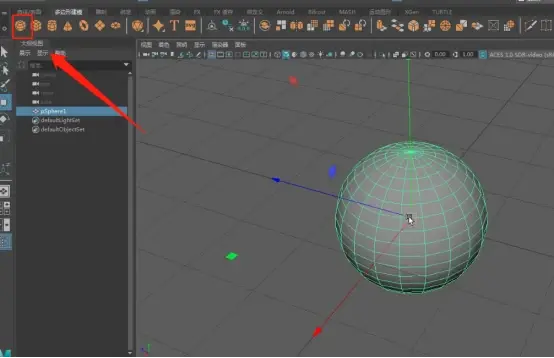
2. 选中新建的球体,右键选择【面】切换到面模式。
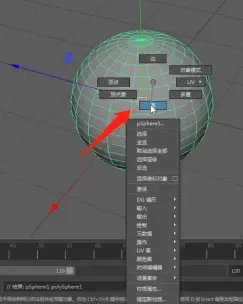
3. 在四视图找到并选择多余的面,点击键盘Del删除面。
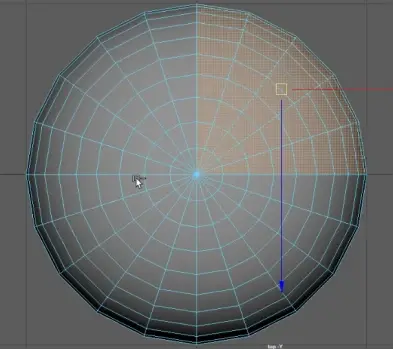
4. 右键鼠标,选择【边】,切换到边模式,选中缺口处的边。
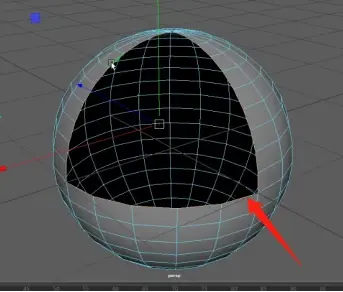
注意:
在Maya中,需要先挤出再合并边到中心。
如果没有使用挤出的效果,按住shift,点击鼠标右键,拖拽鼠标至合并收拢边,再拖拽至合并边到中心。
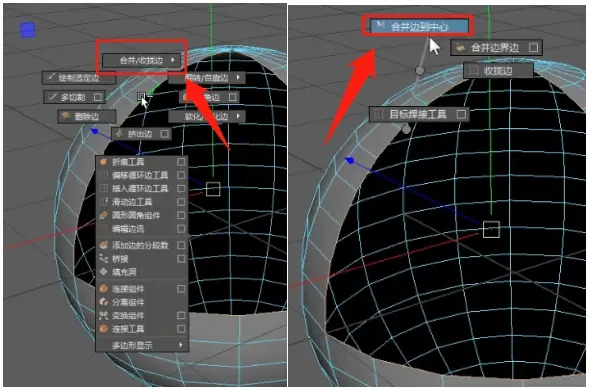
我们在侧视图就会看到合并后的物体没有达到我们需要的八分之一缺口的效果。
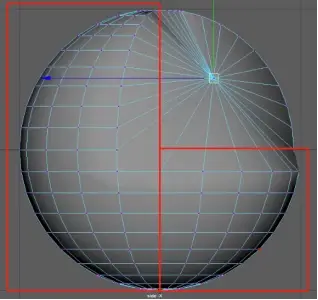
5. 如何制作八分之一切口效果呢?
使用挤出工具尝试下,首先选择缺口处的边按住shift,拖拽鼠标至挤出边,按住Z轴向内挤出。
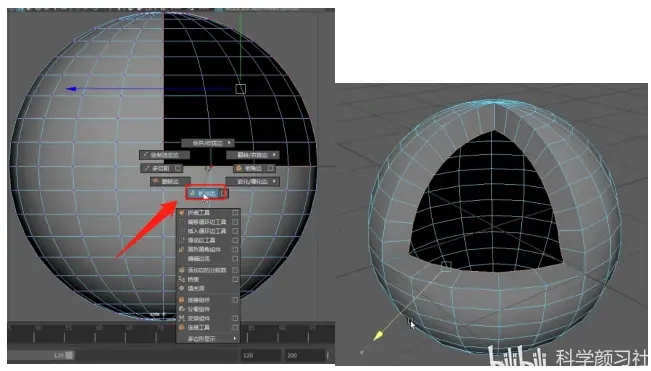
6.选择挤出后的边,按住shift鼠标右键,拖拽鼠标至合并收拢边,合并边到中心
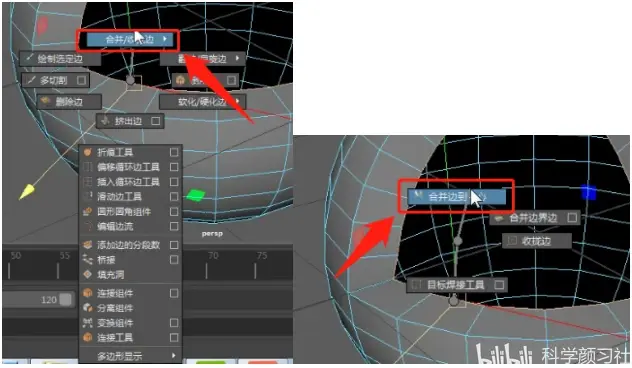
7. 按住空格键,切换到四视图,点击数字4进行线框显示,选择合并的中心点,按住键盘X键进行网格吸附,吸附的时候在四视图注意观察选择的点是否吸附到了中心。
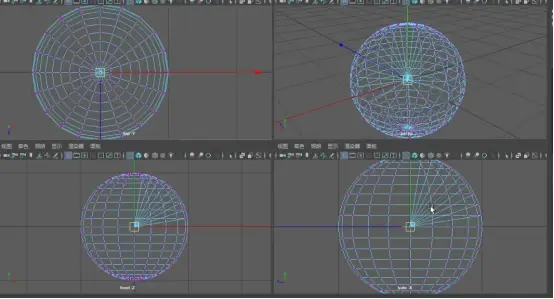
8.吸附完成后可以看到一个简单的八分之一切口的纳米球就做好了,也可以细化一下,选择有棱角的边,按住shift键,进行倒角,修改倒角参数。
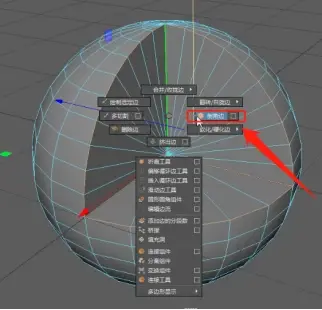
9. 右键回到对象模式,点击键盘3,进行平滑显示。
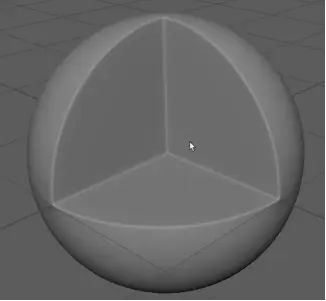
10.这样一个八分之一切口的纳米球就做好了。给与材质,渲染一下,看下效果。

结语:
3ds Max和Maya都提供了丰富的建模和绘图工具,但它们的功能和工具集略有不同。Maya更加注重动画和角色建模方面,而3ds Max则更加适用于建筑和工程领域的建模和渲染。科研绘图的工具有很多种,掌握了软件操作技巧后,为自己的科研成果增添炫目的艺术效果,吸引能满足科研需求就好,不限于使用哪种工具。
每周持续更新科研绘图技巧及设计思路,关注科技绘图颜习社,论文绘图不迷路!

视频教程:



